අන්තර්ගත වගුව
නිබන්ධනය Excel හි සහසම්බන්ධතාවයේ මූලික කරුණු පැහැදිලි කරයි, සහසම්බන්ධතා සංගුණකයක් ගණනය කරන්නේ කෙසේද, සහසම්බන්ධ අනුකෘතියක් ගොඩනඟන්නේ කෙසේද සහ ප්රතිඵල අර්ථකථනය කරන්නේ කෙසේද යන්න පෙන්වයි.
ඔබට Excel හි කළ හැකි සරලම සංඛ්යාන ගණනය කිරීම්වලින් එකක් වන්නේ සහසම්බන්ධයයි. සරල වුවද, විචල්ය දෙකක් හෝ වැඩි ගණනක් අතර සම්බන්ධතා අවබෝධ කර ගැනීමට එය ඉතා ප්රයෝජනවත් වේ. මයික්රොසොෆ්ට් එක්සෙල් සහසම්බන්ධතා විශ්ලේෂණය ක්රියාත්මක කිරීමට අවශ්ය සියලුම මෙවලම් සපයයි, ඔබ ඒවා භාවිතා කරන්නේ කෙසේදැයි දැන සිටිය යුතුය.
Excel හි සහසම්බන්ධය - මූලික කරුණු
සහසම්බන්ධය යනු විචල්ය දෙකක් අතර සම්බන්ධතාවයක ශක්තිය සහ දිශාව විස්තර කරන මිනුමක් වේ. එය සාමාන්යයෙන් සංඛ්යාලේඛන, ආර්ථික විද්යාව සහ සමාජ විද්යාවන්හි අයවැය, ව්යාපාර සැලසුම් සහ වෙනත් දේ සඳහා භාවිතා වේ.
විචල්යයන් කෙතරම් සමීපව සම්බන්ධ වේද යන්න අධ්යයනය කිරීමට භාවිතා කරන ක්රමය සබඳතා විශ්ලේෂණය ලෙස හැඳින්වේ.
ප්රබල සහසම්බන්ධතාවයේ උදාහරණ කිහිපයක් මෙන්න:
- ඔබ අනුභව කරන කැලරි ප්රමාණය සහ ඔබේ බර (ධනාත්මක සහසම්බන්ධය)
- පිටත උෂ්ණත්වය සහ ඔබේ උනුසුම් බිල්පත් ( සෘණ සහසම්බන්ධය)
සහ මෙහි දුර්වල හෝ සහසම්බන්ධයක් නොමැති දත්තවල උදාහරණ:
- ඔබේ බළලාගේ නම සහ ඔවුන්ගේ ප්රියතම ආහාරය
- වර්ණය ඔබේ ඇස් සහ ඔබේ උස
සහසම්බන්ධය පිළිබඳ අවබෝධ කර ගැනීමට අත්යවශ්ය කරුණක් වන්නේ විචල්යයන් දෙකක් කෙතරම් සමීපව සම්බන්ධ වේද යන්න පමණක් පෙන්නුම් කිරීමයි. කෙසේ වෙතත් සහසම්බන්ධය අදහස් නොවේනිශ්චිත පරාසයකින්.
තර්කය වඩා හොඳින් අවබෝධ කර ගැනීම සඳහා, ඉහත තිර රුවෙහි උද්දීපනය කර ඇති සංගුණක සූත්රය ගණනය කරන්නේ කෙසේදැයි බලමු.
පළමුව, අපි බලමු. මාසික උෂ්ණත්වය (B2:B13) සහ විකුණන ලද හීටර් (D2:D13) අතර සහසම්බන්ධය සොයා ගන්නා B18 හි සූත්රය පරීක්ෂා කරන්න:
=CORREL(OFFSET($B$2:$B$13, 0, ROWS($1:3)-1), OFFSET($B$2:$B$13, 0, COLUMNS($A:A)-1))
පළමු OFFSET ශ්රිතයේ, ROWS($1: 1) දෙවන ඛණ්ඩාංකය සාපේක්ෂ නිසා ROWS ($1:3) බවට පරිවර්තනය වී ඇත, එබැවින් එය සූත්රය පිටපත් කර ඇති පේළියේ සාපේක්ෂ පිහිටීම මත පදනම්ව වෙනස් වේ (පේළි 2 ක් පහළට). මේ අනුව, ROWS() 3 ලබා දෙයි, එයින් අපි 1 අඩු කර, මූලාශ්ර පරාසයේ දකුණට තීරු 2ක් වන පරාසයක් ලබා ගන්න, එනම් $D$2:$D$13 (හීටර් විකුණුම්).
දෙවන OFFSET නිශ්චිත පරාසය $B$2:$B$13 (උෂ්ණත්වය) වෙනස් නොකරයි මන්ද යත් COLUMNS($A:A)-1 බිංදුව ලබා දෙයි.
ප්රතිඵලයක් ලෙස, අපගේ දිගු සූත්රය සරල CORREL එකක් බවට පත් වේ( $D$2:$D$13, $B$2:$B$13) සහ අපට අවශ්ය සංගුණකය හරියටම ලබා දෙයි.
ප්රචාරණ පිරිවැය (C2:C13) සහ විකුණුම් සඳහා සහසම්බන්ධතා සංගුණකයක් ගණනය කරන C18 හි සූත්රය ( D2:D13) සමාන ආකාරයකින් ක්රියා කරයි:
=CORREL(OFFSET($B$2:$B$13, 0, ROWS($1:3)-1), OFFSET($B$2:$B$13, 0, COLUMNS($A:B)-1))
පළමු OFFSET ශ්රිතය වේඉහත විස්තර කර ඇති ආකාරයටම, $D$2:$D$13 (හීටර් අලෙවිය) පරාසය ආපසු ලබාදෙයි.
දෙවන OFFSET හි, COLUMNS($A:A)-1 තීරු වෙත වෙනස් වේ($A: B)-1 අපි සූත්රය 1 තීරුව දකුණට පිටපත් කර ඇති නිසා. ප්රතිඵලයක් වශයෙන්, OFFSET හට මූලාශ්ර පරාසයේ දකුණට තීරු 1ක් වන පරාසයක් ලැබේ, එනම් $C$2:$C$13 (ප්රචාරණ පිරිවැය).
Excel හි සහසම්බන්ධතා ප්රස්තාරයක් සැලසුම් කරන්නේ කෙසේද
Excel හි සහසම්බන්ධතාවය සිදු කරන විට, ඔබගේ දත්ත අතර සම්බන්ධතා වල දෘශ්ය නිරූපණයක් ලබා ගැනීමට ඇති හොඳම ක්රමය වන්නේ ප්රවණතා සමඟ විසුරුම ප්ලොට් ඇඳීමයි. මෙන්න මෙහෙමයි:
- තීරු ශීර්ෂ ඇතුළු සංඛ්යාත්මක දත්ත සහිත තීරු දෙකක් තෝරන්න. තීරු අනුපිළිවෙල වැදගත් වේ: ස්වාධීන විචල්යය වම් තීරුවේ තිබිය යුතු අතර මෙම තීරුව x අක්ෂය මත සටහන් කළ යුතුය; රඳා ඇති විචල්යය y අක්ෂය මත සැලසුම් කර ඇති බැවින් එය දකුණු තීරුවේ තිබිය යුතුය.
- Inset ටැබය මත, Chats කණ්ඩායම, Scatter ප්රස්ථාර නිරූපකය ක්ලික් කරන්න. මෙය වහාම ඔබේ වැඩ පත්රිකාවට XY විසිරුම් ප්රස්ථාරයක් ඇතුළු කරනු ඇත.
- ප්රස්ථාරයේ ඕනෑම දත්ත ලක්ෂ්යයක් දකුණු ක්ලික් කර සන්දර්භය මෙනුවෙන් Trendline එකතු කරන්න... තෝරන්න.
සවිස්තරාත්මක පියවරෙන් පියවර උපදෙස් සඳහා, කරුණාකර බලන්න:
- Excel හි විසිරුම් බිම් නිර්මාණය කරන්නේ කෙසේද
- Excel ප්රස්ථාරයට ප්රවණතා එකතු කරන්නේ කෙසේද
අපගේ නියැදි දත්ත කට්ටලය සඳහා, සහසම්බන්ධතා ප්රස්ථාර පහත රූපයේ පෙන්වා ඇති ආකාරයට පෙනේ.අතිරේකව, අපි R-squared අගය ප්රදර්ශනය කළෙමු, එය නිර්ණය කිරීමේ සංගුණකය ලෙසද හැඳින්වේ. මෙම අගය පෙන්නුම් කරන්නේ ප්රවනතා රේඛාව දත්තවලට කෙතරම් හොඳින් අනුරූප වේ ද යන්නයි - R2 ට 1 ට ආසන්න වන තරමට, ගැළපීම වඩා හොඳය.
ඔබේ විසිරුණු කොටසේ පෙන්වන R2 අගයෙන්, ඔබට පහසුවෙන් සහසම්බන්ධතා සංගුණකය ගණනය කළ හැක:
- වඩා හොඳ නිරවද්යතාවයක් සඳහා, පෙරනිමියට වඩා R-වර්ග අගයේ වැඩි සංඛ්යා පෙන්වීමට Excel ලබා ගන්න.
- ප්රස්ථාරයේ R2 අගය ක්ලික් කර, මූසිකය භාවිතයෙන් එය තෝරා, Ctrl ඔබන්න. + C එය පිටපත් කිරීමට.
- SQRT ශ්රිතය භාවිතයෙන් හෝ පිටපත් කළ R2 අගය 0.5 බලයට නැංවීමෙන් R2 හි වර්ගමූලයක් ලබා ගන්න.
උදාහරණයක් ලෙස, දෙවන ප්රස්ථාරයේ R2 අගය 0.9174339392 වේ. එබැවින්, ඔබට මෙම සූත්රවලින් එකක් සමඟ ප්රචාරණය සහ විකිණෙන හීටර් සඳහා සහසම්බන්ධතා සංගුණකය සොයාගත හැකිය:
=SQRT(0.9174339392)
=0.9174339392^0.5
ඔබට සහතික කර ගත හැකි පරිදි, මේ ආකාරයෙන් ගණනය කරන ලද සංගුණක පෙර උදාහරණවල ඇති සහසම්බන්ධතා සංගුණක සමඟ සම්පුර්ණයෙන්ම අනුකූල වේ, ලකුණ හැර : 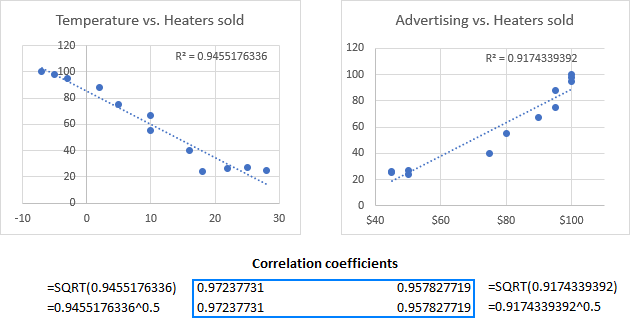
Excel හි සහසම්බන්ධතාවයේ ඇති විය හැකි ගැටළු
Pearson Product Moment Corelation මගින් හෙළිවන්නේ විචල්ය දෙක අතර රේඛීය සම්බන්ධතාවයක් පමණි. අර්ථය, ඔබේ විචල්යයන් වෙනත්, වක්ර රේඛීය ආකාරයෙන් ප්රබල ලෙස සම්බන්ධ විය හැකි අතර තවමත් සහසම්බන්ධතා සංගුණකය බිංදුවට සමාන හෝ ආසන්නව තිබිය හැක.
පියර්සන් සහසම්බන්ධයට හැකියාවක් නැත. රඳා සහ ස්වාධීන විචල්යයන් වෙන්කර හඳුනා ගන්න. උදාහරණයක් ලෙස, සාමාන්ය මාසික උෂ්ණත්වයක් සහ විකිණෙන හීටර් සංඛ්යාව අතර සම්බන්ධය සොයා ගැනීමට COREL ශ්රිතය භාවිතා කරන විට, අපට -0.97 සංගුණකයක් ලැබුණි, එය ඉහළ සෘණ සහසම්බන්ධයක් පෙන්නුම් කරයි. කෙසේ වෙතත්, ඔබට විචල්යයන් වටා මාරු වී එකම ප්රති result ලය ලබා ගත හැකිය. එබැවින්, ඉහළ තාපක අලෙවිය උෂ්ණත්වය පහත වැටීමට හේතු වන බව යමෙකු නිගමනය කළ හැකිය, එය පැහැදිලිවම කිසිදු තේරුමක් නැත. එබැවින්, Excel හි සහසම්බන්ධතා විශ්ලේෂණය ක්රියාත්මක කරන විට, ඔබ සපයන දත්ත පිළිබඳව දැනුවත් වන්න.
ඊට අමතරව, පියර්සන් සහසම්බන්ධය පිටස්තර වෙත ඉතා සංවේදී වේ. ඔබට ඉතිරි දත්ත වලට වඩා බෙහෙවින් වෙනස් වන දත්ත ලක්ෂ්ය එකක් හෝ කිහිපයක් තිබේ නම්, ඔබට විචල්යයන් අතර සම්බන්ධතාවයේ විකෘති චිත්රයක් ලබා ගත හැක. මෙම අවස්ථාවේදී, ඔබ ඒ වෙනුවට Spearman ශ්රේණිගත සහසම්බන්ධය භාවිතා කිරීම ඥානවන්ත වනු ඇත.
එක්සෙල් හි සහසම්බන්ධය කරන්නේ කෙසේද යන්නයි. මෙම නිබන්ධනයේ සාකච්ඡා කර ඇති උදාහරණ දෙස සමීපව බැලීමට, පහත අපගේ නියැදි වැඩපොත බාගත කිරීමට ඔබව සාදරයෙන් පිළිගනිමු. කියවීම ගැන මම ඔබට ස්තූතිවන්ත වන අතර ලබන සතියේ අපගේ බ්ලොගයේ ඔබව දැකීමට බලාපොරොත්තු වෙමි!
ප්රායෝගික වැඩපොත
Excel හි සහසම්බන්ධතාවය ගණනය කරන්න (.xlsx ගොනුව)
<3හේතුව. එක් විචල්යයක වෙනස්කම් අනෙක් විචල්යයේ වෙනස්වීම් සමඟ සම්බන්ධ වී තිබීමෙන් අදහස් වන්නේ එක් විචල්යයක් ඇත්ත වශයෙන්ම අනෙක වෙනස් කිරීමට හේතු වන බව නොවේ.ඔබට හේතු කාරකය ඉගෙන ගැනීමට සහ අනාවැකි කීමට කැමති නම්, පියවරක් ඉදිරියට තබන්න. සහ රේඛීය ප්රතිගාමී විශ්ලේෂණ සිදු කරන්න.
Excel හි සහසම්බන්ධතා සංගුණකය - සහසම්බන්ධතාවයේ අර්ථ නිරූපණය
අඛණ්ඩ විචල්ය දෙකක් අතර සම්බන්ධ වීමේ ප්රමාණයේ සංඛ්යාත්මක මිනුම සහසම්බන්ධතා සංගුණකය ( r).
සංගුණක අගය සෑම විටම -1 සහ 1 අතර වන අතර එය විචල්ය අතර රේඛීය සම්බන්ධතාවයේ ශක්තිය සහ දිශාව යන දෙකම මනිනු ලබයි.
ශක්තිය
විශාල සංගුණකයේ නිරපේක්ෂ අගය, සම්බන්ධතාවය ශක්තිමත් වේ:
- -1 සහ 1 හි ආන්තික අගයන් සියලු දත්ත ලක්ෂ්ය රේඛාවක් මත වැටෙන විට පරිපූර්ණ රේඛීය සම්බන්ධතාවයක් දක්වයි. ප්රායෝගිකව, ධනාත්මක හෝ ඍණාත්මක හෝ පරිපූර්ණ සහසම්බන්ධයක් නිරීක්ෂණය කරනු ලබන්නේ කලාතුරකිනි.
- 0 හි සංගුණකය විචල්යයන් අතර රේඛීය සම්බන්ධතාවයක් නොමැති බව පෙන්නුම් කරයි. සසම්භාවී සංඛ්යා කට්ටල දෙකකින් ඔබට ලැබීමට ඉඩ ඇත්තේ මෙයයි.
- 0 සහ +1/-1 අතර අගයන් දුර්වල, මධ්යස්ථ සහ ශක්තිමත් සම්බන්ධතා පරිමාණයක් නියෝජනය කරයි. r -1 හෝ 1 ට සමීප වන විට, සම්බන්ධතාවයේ ශක්තිය වැඩි වේ.
දිශාව
සංගුණක ලකුණ (ප්ලස් හෝ අඩු) පෙන්නුම් කරයි දිශාවසම්බන්ධය.
- ධනාත්මක සංගුණක සෘජු සහසම්බන්ධතාව නියෝජනය කරන අතර ප්රස්ථාරයක් මත ඉහළට බෑවුමක් ඇති කරයි - එක් විචල්යයක් වැඩි වන විට අනෙක වැඩි වේ, සහ අනෙක් අතට.
- සෘණ සංගුණක ප්රතිලෝම සහසම්බන්ධයක් නියෝජනය කරන අතර ප්රස්ථාරයක් මත පහළට බෑවුමක් ඇති කරයි - එක් විචල්යයක් වැඩි වන විට, අනෙක් විචල්යය අඩු වීමට නැඹුරු වේ.
වඩා හොඳ අවබෝධයක් සඳහා, කරුණාකර බලන්න පහත දැක්වෙන සහසම්බන්ධතා ප්රස්ථාර:
- 1 හි සංගුණකය යනු පරිපූර්ණ ධනාත්මක සම්බන්ධතාවයකි - එක් විචල්යයක් වැඩි වන විට, අනෙක සමානුපාතිකව වැඩි වේ.
- <හි සංගුණකය 8>-1 යනු පරිපූර්ණ සෘණ සම්බන්ධතාවයකි - එක් විචල්යයක් වැඩි වන විට, අනෙක සමානුපාතිකව අඩු වේ.
- 0 සංගුණකය යනු විචල්ය දෙකක් අතර සම්බන්ධතාවක් නොමැති බවයි - දත්ත ලක්ෂ්ය වේ ප්රස්ථාරය පුරා විසිරී ඇත.
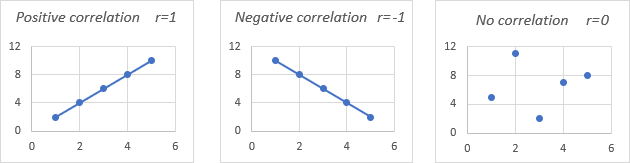
පියර්සන් සහසම්බන්ධය
සංඛ්යාලේඛනවල, ඔවුන් ඔබ වැඩ කරන දත්ත වර්ගය අනුව සහසම්බන්ධතා වර්ග කිහිපයක් මනිනු ලබයි. මෙම නිබන්ධනයේදී, අපි වඩාත් පොදු එක වෙත අවධානය යොමු කරමු.
Pearson සහසම්බන්ධය , සම්පූර්ණ නම Pearson Product Moment Corelation (PPMC), භාවිතා වේ. එක් විචල්යයක වෙනසක් අනෙක් විචල්යයේ සමානුපාතික වෙනසක් සමඟ සම්බන්ධ වූ විට දත්ත අතර රේඛීය සම්බන්ධතා ඇගයීම. සරලව කිවහොත්, පියර්සන් සහසම්බන්ධය ප්රශ්නයට පිළිතුරු සපයයි: a මත දත්ත නිරූපණය කළ හැකිදරේඛාව?
සංඛ්යාලේඛන තුළ, එය වඩාත් ජනප්රිය සහසම්බන්ධතා වර්ගය වන අතර, ඔබ වැඩිදුර සුදුසුකම් නොමැතිව "සහසම්බන්ධතා සංගුණකය" සමඟ කටයුතු කරන්නේ නම්, එය බොහෝ විට පියර්සන් වීමට ඉඩ ඇත.
මෙන්න Pearson සහසම්බන්ධතා සංගුණකය සොයා ගැනීමට බහුලව භාවිතා වන සූත්රය, Pearson's R ලෙසද හැඳින්වේ: 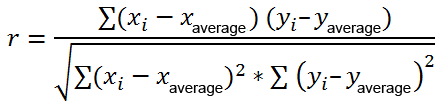
සමහර අවස්ථාවලදී, නියැදි සහසම්බන්ධතා සංගුණකය ගණනය කිරීම සඳහා ඔබට වෙනත් සූත්ර දෙකක් හමුවිය හැක. (r) සහ ජනගහන සහසම්බන්ධතා සංගුණකය (ρ).
Excel හි Pearson සහසම්බන්ධය කරන්නේ කෙසේද
Pearson සහසම්බන්ධතා සංගුණකය අතින් ගණනය කිරීම සඳහා බොහෝ ගණිතය ඇතුළත් වේ. . වාසනාවකට මෙන්, Microsoft Excel විසින් දේවල් ඉතා සරල කර ඇත. ඔබගේ දත්ත කට්ටලය සහ ඔබගේ ඉලක්කය මත පදනම්ව, ඔබට පහත තාක්ෂණික ක්රම වලින් එකක් භාවිතා කිරීමට නිදහස ඇත:
- CORREL ශ්රිතය සමඟ Pearson සහසම්බන්ධතා සංගුණකය සොයා ගන්න.
- අනුකූල අනුකෘතියක් සාදන්න දත්ත විශ්ලේෂණය සිදු කිරීම.
- සූත්රයක් සමඟ බහු සහසම්බන්ධතා සංගුණක සොයන්න.
- දත්ත සම්බන්ධතාවයේ දෘශ්ය නිරූපණය ලබා ගැනීමට සහසම්බන්ධතා ප්රස්ථාරයක් සැලසුම් කරන්න.
ගණනය කරන ආකාරය Excel හි සහසම්බන්ධතා සංගුණකය
අතින් සහසම්බන්ධතා සංගුණකය ගණනය කිරීම සඳහා, ඔබට මෙම දිගු සූත්රය භාවිතා කිරීමට සිදුවේ. Excel හි සහසම්බන්ධතා සංගුණකය සොයා ගැනීමට, CORREL හෝ PEARSON ශ්රිතය භාවිතා කර තත්පරයක කොටසකින් ප්රතිඵලය ලබා ගන්න.
Excel CORREL ශ්රිතය
CORREL ශ්රිතය මඟින්අගයන් කට්ටල දෙකක් සඳහා පියර්සන් සහසම්බන්ධතා සංගුණකය. එහි වාක්ය ඛණ්ඩය ඉතා පහසු සහ සරල ය:
CORREL(array1, array2)තැන්:
- Array1 යනු පළමු අගයන් පරාසයයි.
- Array2 යනු දෙවන අගයන් පරාසයයි.
අරා දෙකට සමාන දිගක් තිබිය යුතුය.
අපට ස්වාධීන විචල්ය කුලකයක් ඇතැයි උපකල්පනය කරයි ( x ) B2:B13 සහ පරායත්ත විචල්ය (y) C2:C13 හි, අපගේ සහසම්බන්ධතා සංගුණක සූත්රය පහත පරිදි වේ:
=CORREL(B2:B13, C2:C13)
නැතහොත්, අපට පරාස මාරු කළ හැක. එකම ප්රතිඵලය ලබා ගන්න:
=CORREL(C2:C13, B2:B13)
ඕනෑම ආකාරයකින්, සූත්රය සාමාන්ය මාසික උෂ්ණත්වය සහ විකුණන ලද හීටර් ගණන අතර ප්රබල සෘණ සහසම්බන්ධයක් (-0.97 පමණ) පෙන්වයි: 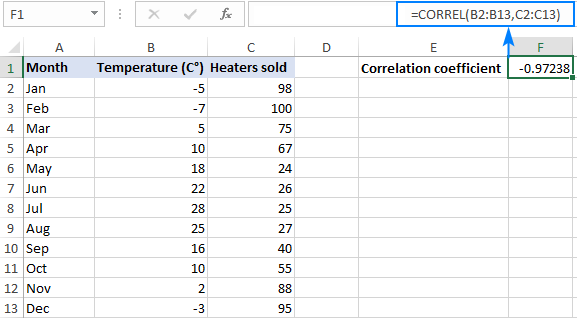
Excel හි CORREL ශ්රිතය ගැන ඔබ දැනගත යුතු කරුණු 3ක්
Excel හි සහසම්බන්ධතා සංගුණකය සාර්ථකව ගණනය කිරීමට, කරුණාකර මෙම සරල කරුණු 3 මතක තබා ගන්න:
- කොටු එකක් හෝ කිහිපයක් නම් අරාවක පෙළ, තාර්කික අගයන් හෝ හිස් තැන් අඩංගු වේ, එවැනි සෛල නොසලකා හරිනු ලැබේ; ශුන්ය අගයන් සහිත කොටු ගණනය කරනු ලැබේ.
- සපයන ලද අරා විවිධ දිග නම්, #N/A දෝෂයක් ලබා දෙනු ඇත.
- අරාවලින් එකක් හිස් නම් හෝ සම්මත අපගමනය නම් ඒවායේ අගයන් ශුන්යයට සමාන වේ, #DIV/0! දෝෂයක් ඇතිවේ.
Excel PEARSON ශ්රිතය
Excel හි PEARSON ශ්රිතය එකම දේ කරයි - Pearson නිෂ්පාදන මොහොත සහසම්බන්ධතා සංගුණකය ගණනය කරයි.
PEARSON(array1,array2)කොහේද:
- Array1 යනු ස්වාධීන අගයන් පරාසයකි.
- Array2 යනු පරායත්ත අගයන් පරාසයකි.
PEARSON සහ CORREL දෙකම Pearson රේඛීය සහසම්බන්ධතා සංගුණකය ගණනය කරන නිසා, ඔවුන්ගේ ප්රතිඵල එකඟ විය යුතු අතර, සාමාන්යයෙන් Excel 2007 හි Excel 2019 සිට මෑත සංස්කරණවල සිදු කරයි.
Excel 2003 සහ කෙසේ වෙතත්, පෙර අනුවාද වල, PEARSON ශ්රිතය සමහර වටකුරු දෝෂ පෙන්විය හැක. එබැවින්, පැරණි අනුවාදවලදී, PEARSON ට වඩා CORREL භාවිතා කිරීම නිර්දේශ කෙරේ.
අපගේ නියැදි දත්ත කට්ටලය මත, ශ්රිත දෙකම එකම ප්රතිඵල පෙන්වයි:
=CORREL(B2:B13, C2:C13)
=PEARSON(B2:B13, C2:C13) 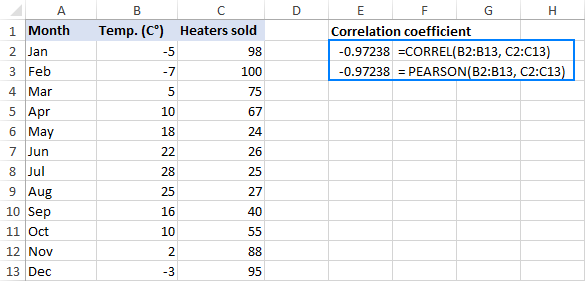
Data Analysis සමඟ Excel හි සහසම්බන්ධ අනුකෘතියක් සාදා ගන්නේ කෙසේද
ඔබට විචල්ය දෙකකට වඩා අතර අන්තර් සම්බන්ධතා පරීක්ෂා කිරීමට අවශ්ය වූ විට, සහසම්බන්ධ අනුකෘතියක් තැනීම අර්ථවත් කරයි, එය සමහර විට <1 ලෙසද හැඳින්වේ>බහු සහසම්බන්ධතා සංගුණකය .
සබඳතා න්යාසය යනු අනුරූප පේළි සහ තීරු ඡේදනය වන විචල්ය අතර සහසම්බන්ධතා සංගුණක පෙන්වන වගුවකි.
Excel හි සහසම්බන්ධ අනුකෘතිය ගොඩනඟා ඇත්තේ Analysis ToolPak add-in වෙතින් Correlation මෙවලම භාවිතා කරමිනි. මෙම ඇඩෝනය Excel 2003 හි Excel 2019 සිට සියලුම අනුවාද වල ඇත, නමුත් පෙරනිමියෙන් සක්රීය නොවේ. ඔබ එය තවම සක්රිය කර නොමැති නම්, Excel හි දත්ත විශ්ලේෂණ ToolPak සක්රීය කරන්නේ කෙසේද යන්නෙහි විස්තර කර ඇති පියවර අනුගමනය කිරීමෙන් කරුණාකර මෙය කරන්න.
සමගඔබගේ එක්සෙල් රිබනයට එකතු කරන ලද දත්ත විශ්ලේෂණ මෙවලම්, ඔබ සහසම්බන්ධතා විශ්ලේෂණය ක්රියාත්මක කිරීමට සූදානම්ව ඇත:
- දත්ත ටැබයේ ඉහළ දකුණු කෙළවරේ > විශ්ලේෂණය කණ්ඩායම, Data Analysis බොත්තම ක්ලික් කරන්න.
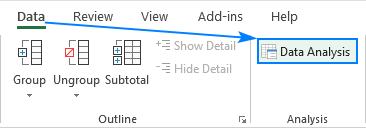
- Data Analysis සංවාද කොටුව තුළ Correlation තෝරා OK ක්ලික් කරන්න.
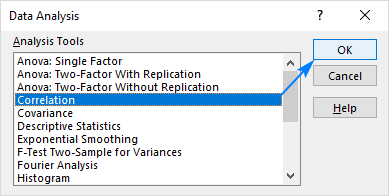
- Correlation කොටුව තුළ, පරාමිති මේ ආකාරයට වින්යාස කරන්න:
- Input Range කොටුව තුළ ක්ලික් කර පරාසය තෝරන්න තීරු ශීර්ෂ ඇතුළුව ඔබේ මූලාශ්ර දත්ත (අපගේ නඩුවේ B1:D13).
- Grouped by කොටසේ, Columns රේඩියෝ පෙට්ටිය තෝරාගෙන ඇති බවට වග බලා ගන්න (දී ඇත ඔබේ මූලාශ්ර දත්ත තීරුවලට කාණ්ඩගත කර ඇති බව).
- තෝරාගත් පරාසයේ තීරු ශීර්ෂ තිබේ නම් පළමු පේළියේ ඇති ලේබල් සලකුණු කොටුව තෝරන්න.
- අවශ්ය ප්රතිදාන විකල්පය තෝරන්න. එකම පත්රය තුළ න්යාසය තිබීමට, ප්රතිදාන පරාසය තෝරා න්යාසය ප්රතිදානය කළ යුතු වම්පස ඇති කොටුවට යොමුව සඳහන් කරන්න (මෙම උදාහරණයේ A15).
කළ විට, OK බොත්තම ක්ලික් කරන්න: 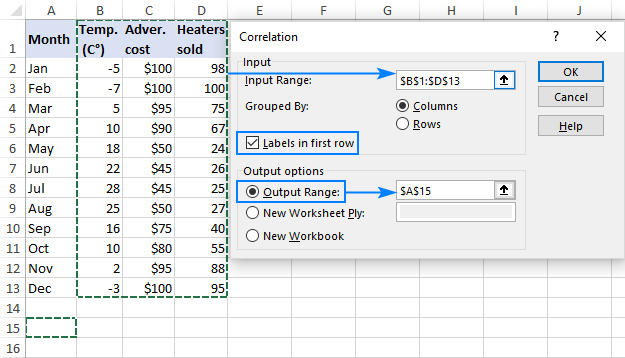
ඔබේ සහසම්බන්ධතා සංගුණක න්යාසය නිම වී ඇති අතර එය ඊළඟ කොටසේ පෙන්වා ඇති ආකාරයට දිස්විය යුතුය.
සහසම්බන්ධතා විශ්ලේෂණ ප්රතිඵල අර්ථකථනය කිරීම
ඔබගේ Excel සහසම්බන්ධතා න්යාසය තුළ, ඔබට පේළි සහ තීරු ඡේදනය වන විට සංගුණක සොයා ගත හැක. තීරු සහ පේළි ඛණ්ඩාංක සමාන නම්, අගය 1 ප්රතිදානය වේ.
ඉහතඋදාහරණයක් ලෙස, යැපෙන විචල්යය (විකිණෙන තාපක ගණන) සහ ස්වාධීන විචල්ය දෙකක් (සාමාන්ය මාසික උෂ්ණත්වය සහ ප්රචාරණ වියදම්) අතර සහසම්බන්ධය දැන ගැනීමට අපි උනන්දු වෙමු. ඉතින්, අපි බලන්නේ පහත තිර පිටුවේ උද්දීපනය කර ඇති මෙම පේළි සහ තීරුවල මංසන්ධියේ ඇති සංඛ්යා දෙස පමණි: 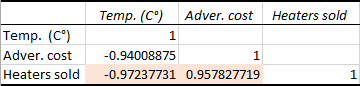
සෘණ සංගුණකය -0.97 (දශම ස්ථාන 2 දක්වා වටකුරු) අතර ප්රබල ප්රතිලෝම සහසම්බන්ධයක් පෙන්වයි. මාසික උෂ්ණත්වය සහ හීටර් අලෙවිය - උෂ්ණත්වය වැඩි වන විට, අඩු හීටර් අලෙවි වේ.
0.97 (දශම ස්ථාන 2 දක්වා වටකුරු) ධන සංගුණකය පෙන්නුම් කරන්නේ වෙළඳ ප්රචාරණ අයවැය සහ විකුණුම් අතර ශක්තිමත් සෘජු සම්බන්ධයක් - වැඩි ඔබ වෙළඳ ප්රචාරණය සඳහා වැය කරන මුදල, විකුණුම් වැඩි වේ.
Excel හි බහුවිධ සහසම්බන්ධතා විශ්ලේෂණය සූත්ර සමඟ කරන්නේ කෙසේද
දත්ත විශ්ලේෂණ මෙවලම සමඟ සහසම්බන්ධතා වගුව ගොඩනැගීම පහසුය. කෙසේ වෙතත්, එම න්යාසය ස්ථිතික වේ, එයින් අදහස් වන්නේ මූලාශ්ර දත්ත වෙනස් වන සෑම අවස්ථාවකදීම ඔබට සහසම්බන්ධතා විශ්ලේෂණය නැවත ක්රියාත්මක කිරීමට අවශ්ය වනු ඇති බවයි.
ශුභාරංචිය නම් ඔබට පහසුවෙන් සමාන සහසම්බන්ධතා වගුවක් ඔබ විසින්ම ගොඩනගා ගත හැකි අතර, එම matrix ස්වයංක්රීයව යාවත්කාලීන වනු ඇත. මූලාශ්ර අගයන්හි එක් එක් වෙනස්වීම් සමඟ.
එය සිදු කිරීමට, මෙම සාමාන්ය සූත්රය භාවිතා කරන්න:
CORREL(OFFSET( first_variable_range , 0, ROWS($1:1)-1) , OFFSET( first_variable_range , 0, COLUMNS($A:A)-1))වැදගත් සටහන! සූත්රය වැඩ කිරීමට, ඔබ අගුලු දැමිය යුතුයනිරපේක්ෂ සෛල යොමු භාවිතා කිරීමෙන් පළමු විචල්ය පරාසය.
අපගේ නඩුවේදී, පළමු විචල්ය පරාසය $B$2:$B$13 (කරුණාකර යොමුව අගුලු දමන $ ලකුණ සැලකිල්ලට ගන්න), සහ අපගේ සහසම්බන්ධතා සූත්රය මෙය ගනී හැඩය:
=CORREL(OFFSET($B$2:$B$13, 0, ROWS($1:1)-1), OFFSET($B$2:$B$13, 0, COLUMNS($A:A)-1))
සූත්රය සුදානම් කර, අපි සහසම්බන්ධතා න්යාසයක් ගොඩනඟමු:
- න්යාසයේ පළමු පේළියේ සහ පළමු තීරුවේ, විචල්ය ටයිප් කරන්න' ලේබල ඔබේ මූලාශ්ර වගුවේ දිස්වන අනුපිළිවෙලටම (කරුණාකර පහත තිර රුව බලන්න).
- ඉහත සූත්රය වම්පස ඇති කොටුවට ඇතුළත් කරන්න (අපගේ නඩුවේ B16).
- සූත්රය අදින්න. එය අවශ්ය තරම් පේළි සහ තීරු ගණනකට පිටපත් කිරීමට පහළට සහ දකුණට (අපේ උදාහරණයේ පේළි 3ක් සහ තීරු 3ක්).
ප්රතිඵලයක් ලෙස, අපට බහු සහසම්බන්ධතා සහිත පහත න්යාසය ලැබී ඇත. සංගුණක. අපගේ සූත්රය මඟින් ආපසු ලබා දෙන සංගුණක පෙර උදාහරණයේ Excel මඟින් ප්රතිදානයට සමාන බව කරුණාවෙන් සලකන්න (අදාළ ඒවා උද්දීපනය කර ඇත): 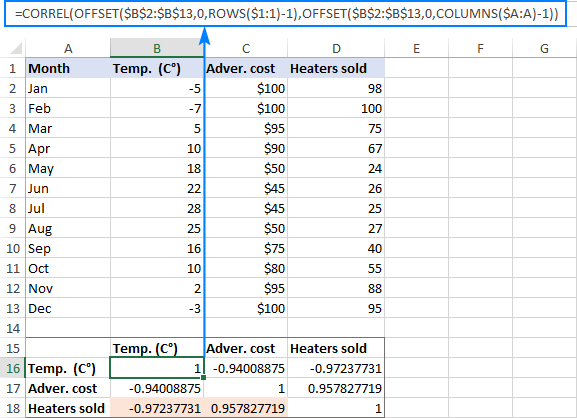
මෙම සූත්රය ක්රියා කරන ආකාරය
ඔබ දැනටමත් දන්නා පරිදි, Excel COREL ශ්රිතය ඔබ සඳහන් කරන විචල්ය කට්ටල දෙකක් සඳහා සහසම්බන්ධතා සංගුණකය ලබා දෙයි. ප්රධාන අභියෝගය වන්නේ අනුකෘතියේ අනුරූප සෛල තුළ සුදුසු පරාසයන් සැපයීමයි. මේ සඳහා, ඔබ සූත්රයේ පළමු විචල්ය පරාසය පමණක් ඇතුළත් කර අවශ්ය ගැලපීම් සිදු කිරීමට පහත ශ්රිත භාවිතා කරන්න:
- OFFSET - දී ඇති පේළි සහ තීරු සංඛ්යාවක් වන පරාසයක් ලබා දෙයි.

